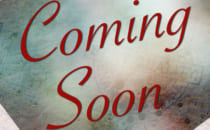iPhoneでサイトやアプリを利用していると、パスワード設定を行う機会が多々あります。パスワードを入力する際、英数字パレットへの切り替えが面倒と感じる方もいるはず。そんな方には以下をチェックしてみてください。
iPhone8 予約・購入はこちら ⇒ ソフトバンク公式オンラインショップ
この記事の項目一覧
10秒足らずの操作でマイクボタンが消えた?!
音声入力を行わないのであれば、マイクボタンをオンにしておく必要はありません。簡単にオンオフの切り替えができるので、うまく使い分けていきましょう。
設定方法は非常に簡単で、ホーム画面の「設定」→「一般」→「キーボード」をタップし、音声入力をオフにすればOKです。右側にある緑のボタンに触れると「音声入力をオフにする」と表示されるので、これをクリックしたらボタンが白へ切り替わります。
設定を完了したらメモアプリやメッセージアプリを起動し、実際にキーボードを出してチェックしてみましょう。日本語パレットなら「ABC」の下に、英字パレットなら「空白」の左横にマイクボタンがあるはずですが、オフにすることでこれが消えているのが確認できます。
Siriを多用しているiPhoneユーザーのなかには、「Siriまで使えなくなるのではないか?」と考える方がいるかもしれませんが、音声入力を切っていてもSiriは使用可能なので安心してください。
iPhone7でも! キーボードをもっと快適に
マイクボタンは、キーボードのパレット切り替えボタンのすぐ近くにあるため、つい間違って押してしまうこともありますよね。これが煩わしいと感じる方は、今すぐ上記の設定を行ってみましょう。
この方法は、これから発売されるiPhone7でも利用できるはずなので、iPhone7の購入を検討している方もぜひチェックしておいてくださいね。

iPhone8 予約・購入はこちら ⇒ ソフトバンク公式オンラインショップ